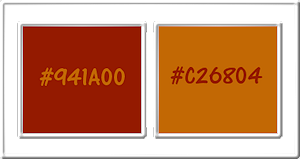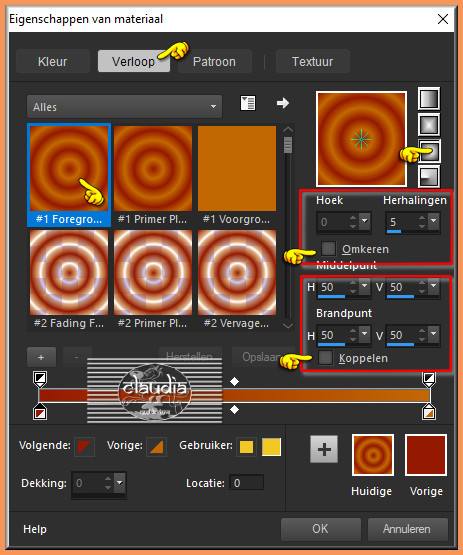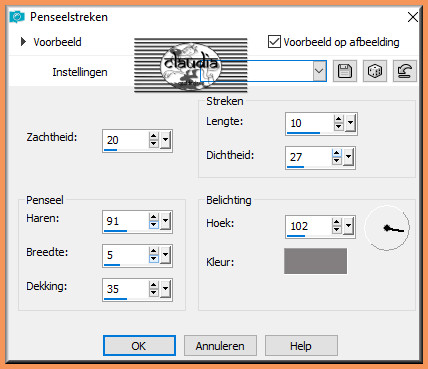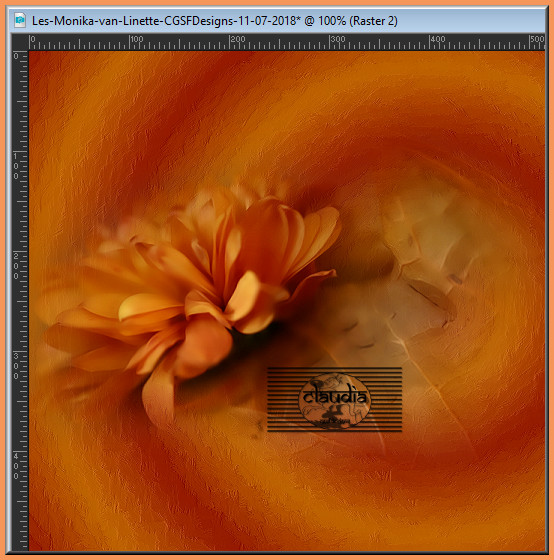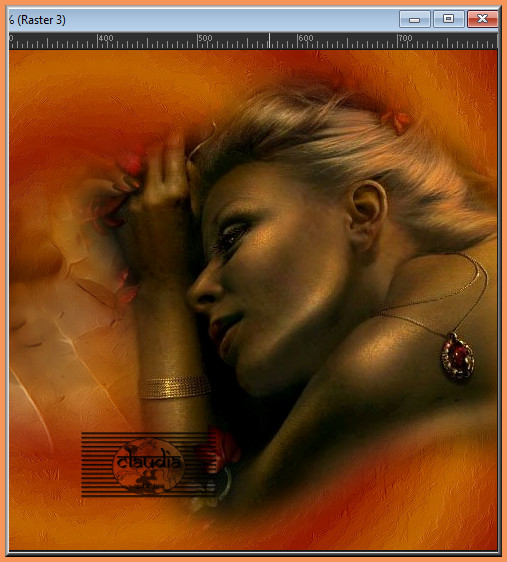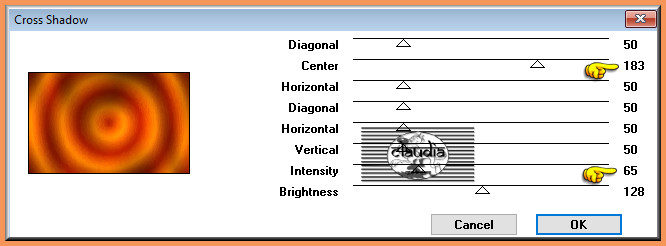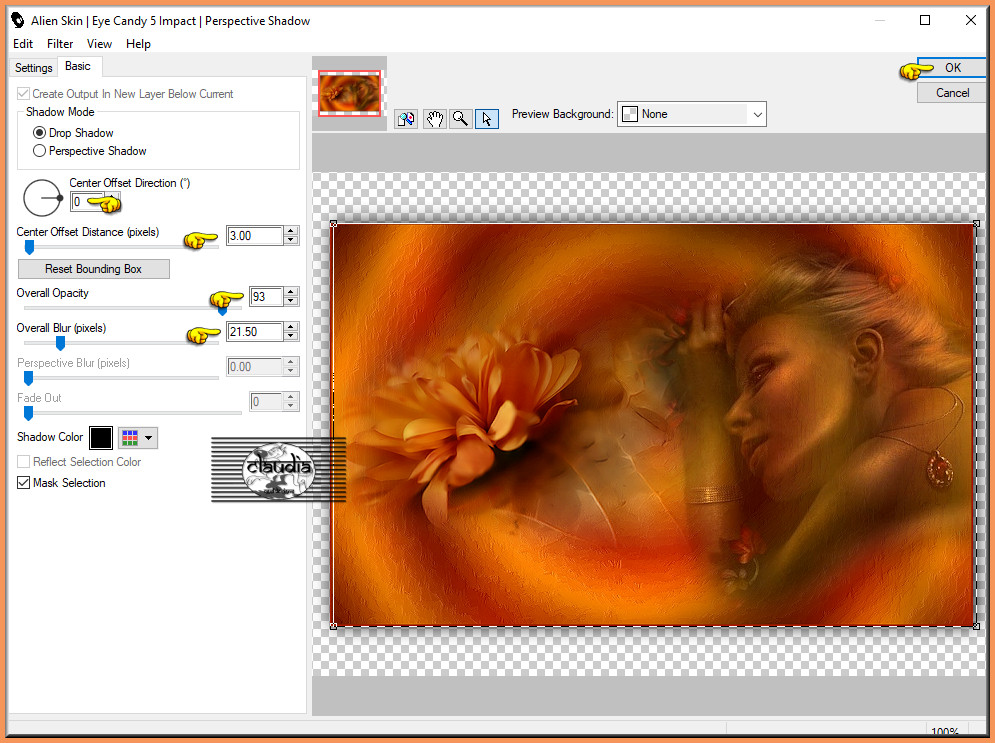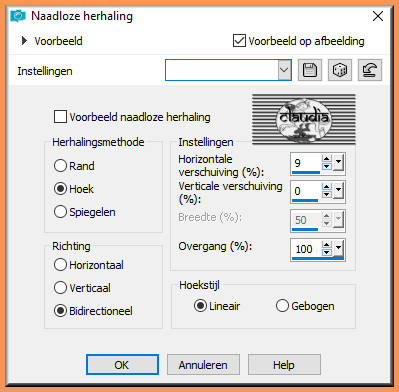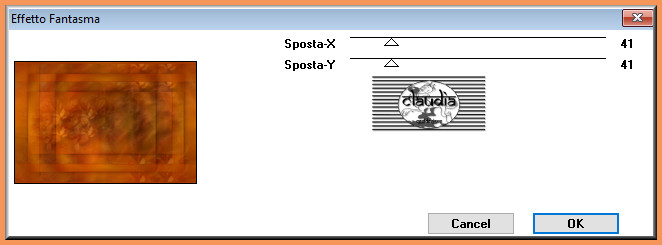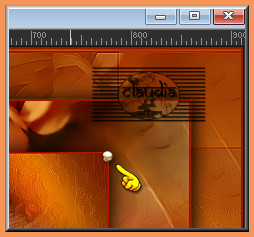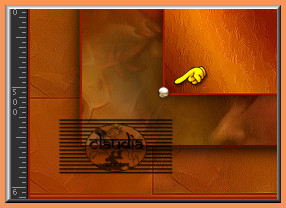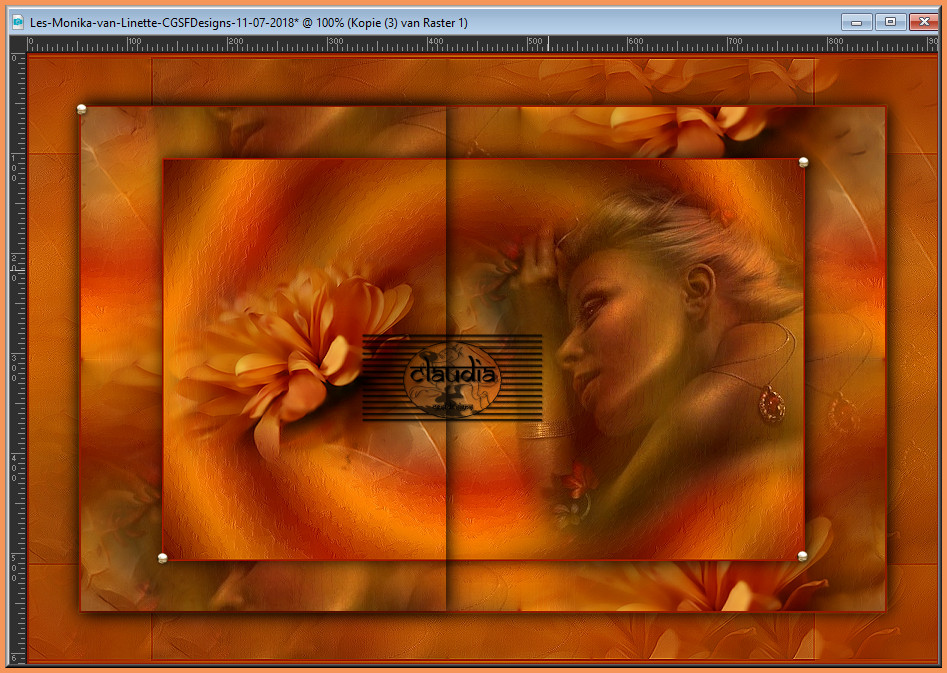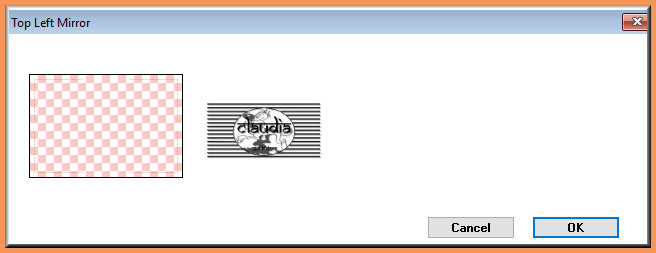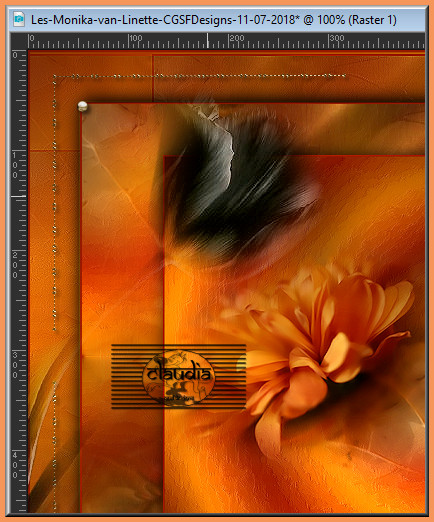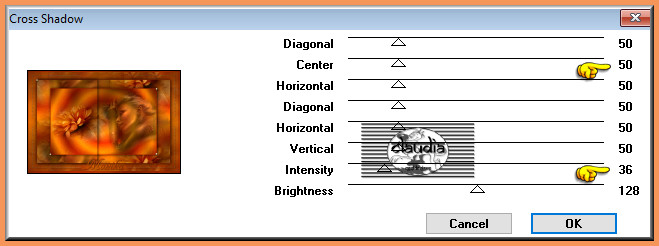Deze tutorial is auteursrechtelijk beschermd door Linette, alle rechten voorbehouden.
Elke verspreiding, zonder voorafgaande schriftelijke toestemming is geheel verboden.
Elke gelijkenis met een andere tutorial is puur toeval.
Deze les is geschreven in PSP X9 op 10-07-2018.
Ik heb de persoonlijke toestemming van Linette om haar lessen te vertalen uit het Frans.
Wil je deze vertaling linken, dan moet je Linette daarvoor persoonlijk toestemming om vragen!!!
Ik ben alleen maar de vertaler, de auteursrechten liggen volledig bij Linette.
Merci beaucoup Linette, que je pouvez traduire vos leçons en Néerlandais
Claudia.
Materialen :

De filters Eye Candy 5 : Impact en It@lian Editors Effect zitten bijgeleverd in de materialen.
De gebruikte filters in deze les :

- Graphics Plus - Cross Shadow.
- Eye Candy 5 : Impact - Perspective Shadow.
- It@lian Editors Effect - Effetto Fantasma.
- Simple - Top Left Mirror.
Klik op de onderstaande banner om naar de originele les te gaan :

Kleurenpallet :
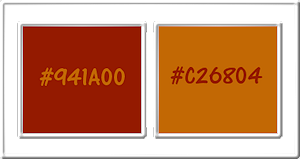
Voorgrondkleur = #941A00
Achtergrondkleur = #C26804

OPGELET !!!
Naargelang de gebruikte kleuren, kunnen de
Mengmodus en de Laagdekking verschillen. |

1.
Ga naar het Kleurenpallet en klik met de muis in de Voorgrondkleur en daarna op het tabblad "Verloop".
Maak een Verloop met deze instellingen :
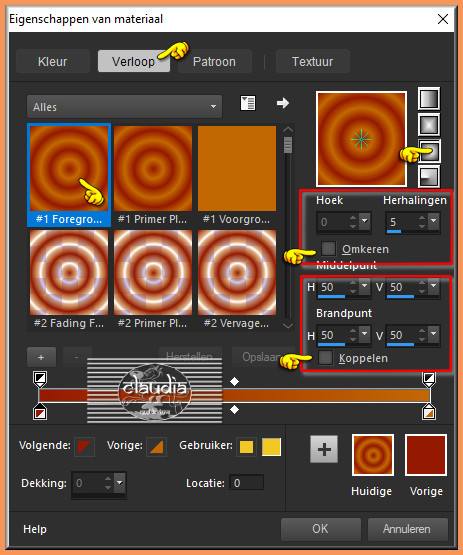
Open een Nieuwe afbeelding van 800 x 500 px, transparant.
Vul de afbeelding met het Verloop.
Effecten - Kunstzinnige effecten - Penseelstreken : Kleur = #B37E80
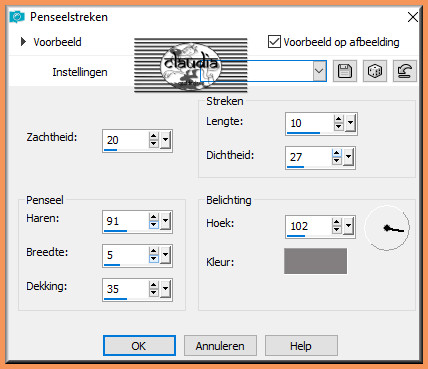

2.
Open uit de materialen de tube "28217090".
Bewerken - Kopiëren.
Ga terug naar je werkje.
Bewerken - Plakken als nieuwe laag.
Plaats de bloem links op je werkje :
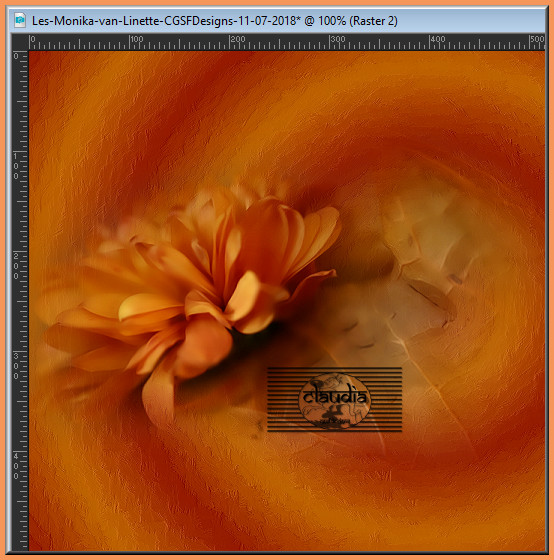
Open uit de materialen de tube "2754688752_1".
Bewerken - Kopiëren.
Ga terug naar je werkje.
Bewerken - Plakken als nieuwe laag.
Plaats de tube van de vrouw rechts op je werkje :
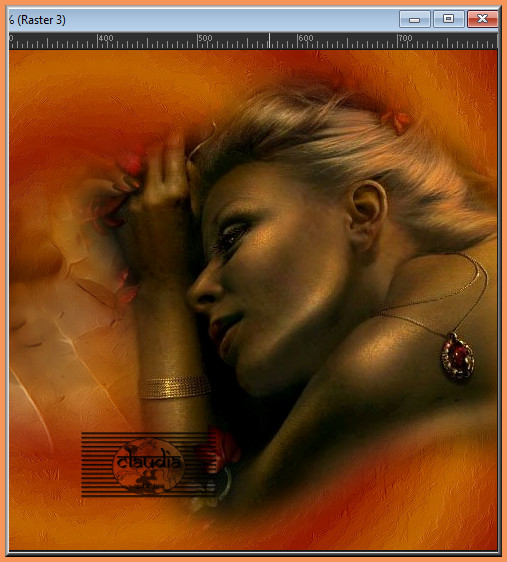
Lagen - Eigenschappen : zet de Dekking van deze laag op 65%.
Activeer de onderste laag in het Lagenpallet (= Raster 1).
Effecten - Insteekfilters - Graphics Plus - Cross Shadow :
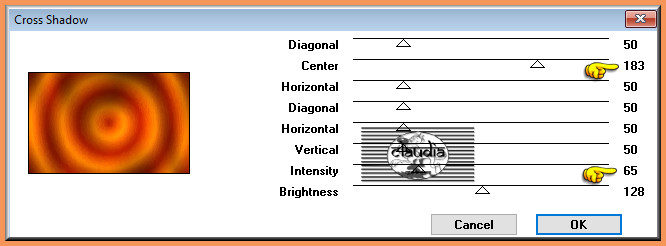
Lagen - Samenvoegen - Alle lagen samenvoegen.

3.
Afbeelding - Randen toevoegen : 2 px met de donkere Voorgrondkleur : #941A00, Symmetrisch aangevinkt.
Lagen - Dupliceren.
Afbeelding - Formaat wijzigen : 80%, formaat van alle lagen wijzigen niet aangevinkt.
Aanpassen - Scherpte - Verscherpen.
Effecten - Insteekfilters - Alien Skin Eye Candy 5 : Impact - Perspective Shadow :
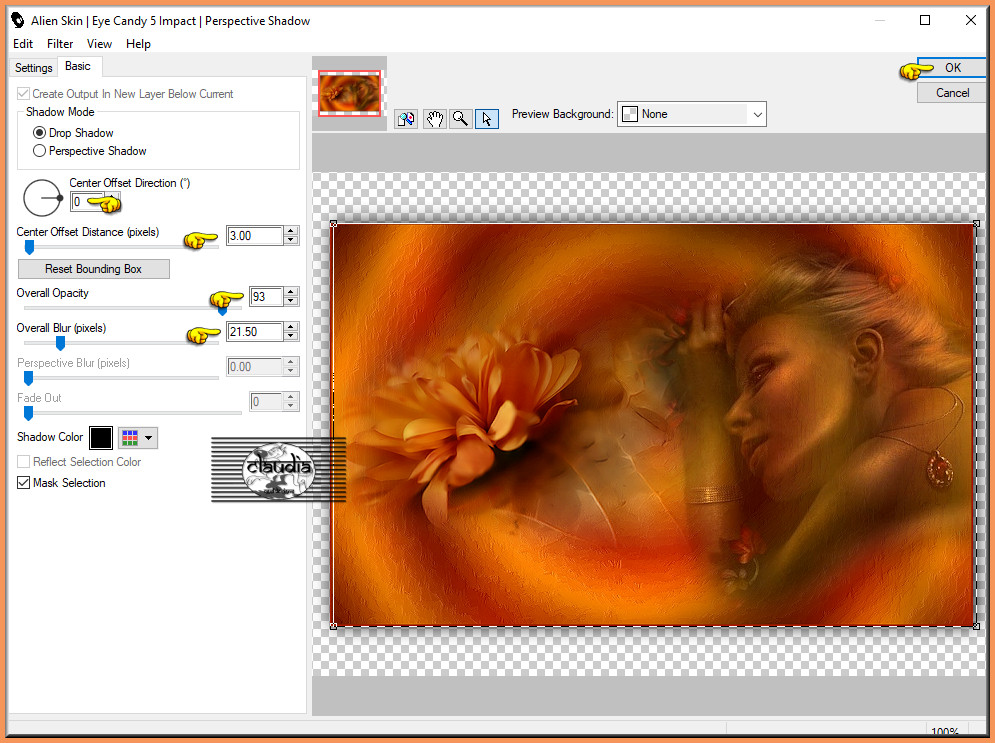
Activeer de onderste laag in het Lagenpallet (= Achtergrond).
Effecten - Afbeeldingseffecten - Naadloze herhaling :
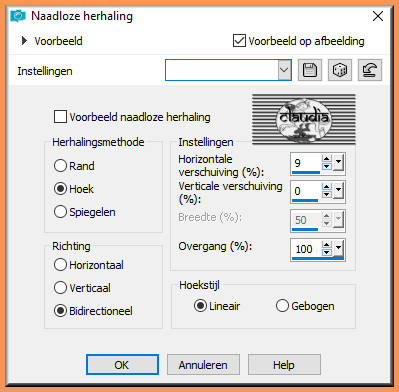
Lagen - Samenvoegen - Alle lagen samenvoegen.
Afbeelding - Randen toevoegen : Symmetrisch aangevinkt
2 px met de Voorgrondkleur : #941A00
50 px met de Achtergrondkleur : #C26804
Activeer de Toverstaf, Doezelen en Tolerantie op 0 en selecteer de rand van 50 px.
Vul de selectie met het Verloop.
Effecten - Insteekfilters - It@lian Editors Effect - Effetto Fantasma :
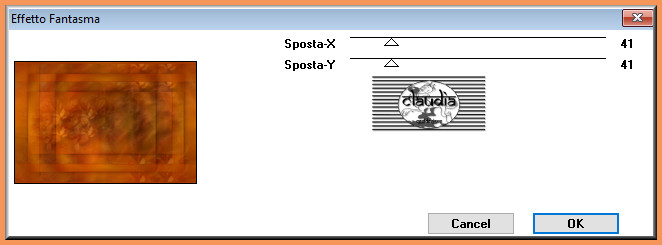
Effecten - Randeffecten - Accentueren.
Selecties - Omkeren.
Effecten - Insteekfilters - Alien Skin Eye Candy 5 : Impact - Perspective Shadow : de instellingen staan goed.
Selecties - Niets selecteren.

4.
Afbeelding - Randen toevoegen : 2 px met de Voorgrondkleur : #941A00, Symmetrisch aangevinkt.
Activeer het Selectiegereedschap (toets S op het toetsenbord) - Aangepaste selectie :

En voer deze getallen in :
Boven = 53
Links = 52
Rechts = 419
Onder = 558

5.
Effecten - Insteekfilters - Alien Skin Eye Candy 5 : Impact - Perspective Shadow : de instellingen staan goed.
Selecties - Niets selecteren.
Open uit de materialen het element "perle©crealine".
Bewerken - Kopiëren.
Ga terug naar je werkje.
Bewerken - Plakken als nieuwe laag.
Plaats de kleine parel links bovenaan :

Lagen - Dupliceren.
Plaats deze parel naar rechts op je werkje :
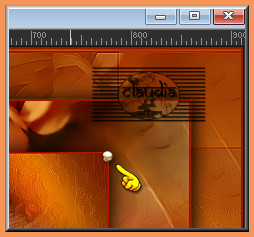
Lagen - Dupliceren.
Plaats deze parel naar onderen toe :

Lagen - Dupliceren.
Plaats deze parel naar links op je werkje :
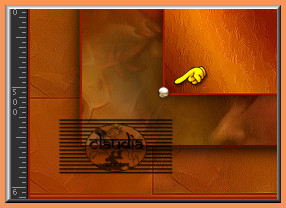
Je werkje ziet er nu zo uit :
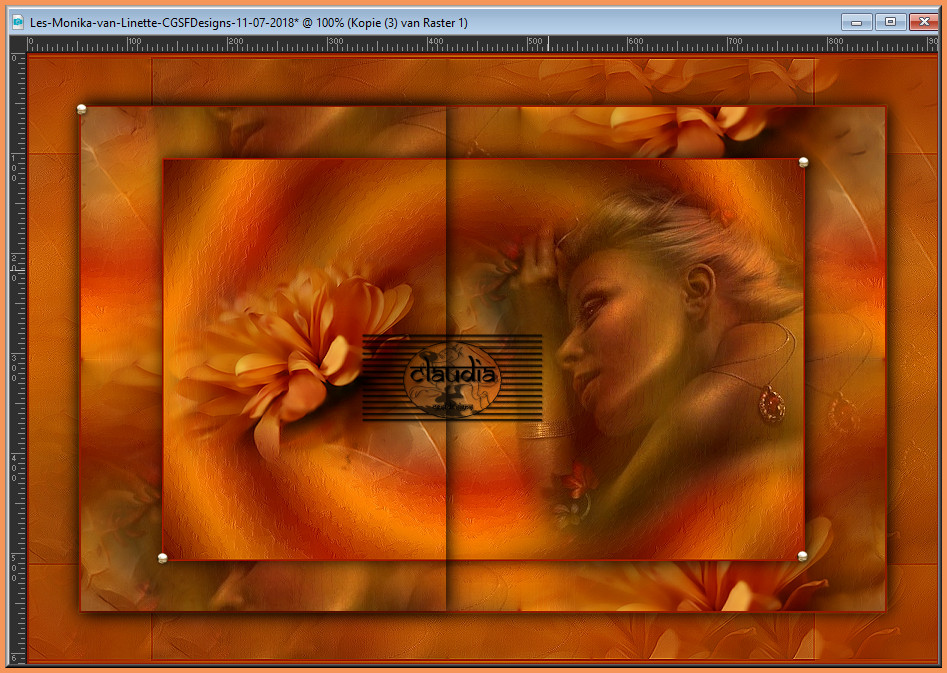
Lagen - Samenvoegen - 3 x Omlaag samenvoegen.
Effecten - 3D-Effecten - Slagschaduw :
Verticaal = 3
Horizontaal = 3
Dekking = 50
Vervaging = 5
Kleur = Zwart (#000000)

6.
Open uit de materialen het element "deco coin".
Bewerken - Kopiëren.
Ga terug naar je werkje.
Bewerken - Plakken als nieuwe laag.
Plaats de corner links bovenaan op je werkje :

Effecten - Insteekfilters - Simple - Top Left Mirror :
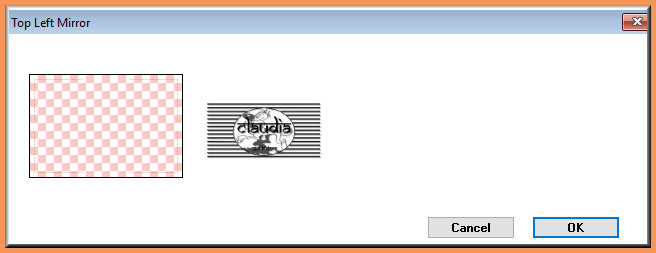
Effecten - 3D-Effecten - Slagschaduw : de instellingen staan goed.
Activeer het Tekstgereedschap en met een font, kleur en grootte naar keuze en als vector gemaakt,
typ je de tekst "Monika".
Klik met de rechtermuisknop op de tekstlaag in het Lagenpallet en kies de optie "Omzetten in rasterlaag".
Plaats de tekst onderaan op je werkje of waar jij deze hebben wilt :

Effecten - 3D-Effecten - Slagschaduw : de instellingen staan goed.
Lagen - Samenvoegen - Alle lagen samenvoegen.
Open uit de materialen de tube "FleurDuPsp123417493180_gros".
Bewerken - Kopiëren.
Ga terug naar je werkje.
Bewerken - Plakken als nieuwe laag.
Plaats de bloem links bovenaan op je werkje :
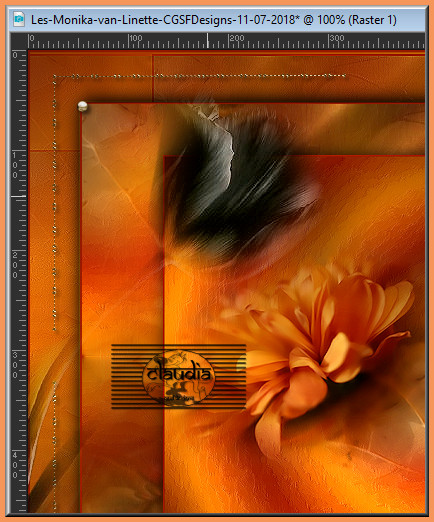
Lagen - Samenvoegen - Alle lagen samenvoegen.
Effecten - Insteekfilters - Graphics Plus - Cross Shadow :
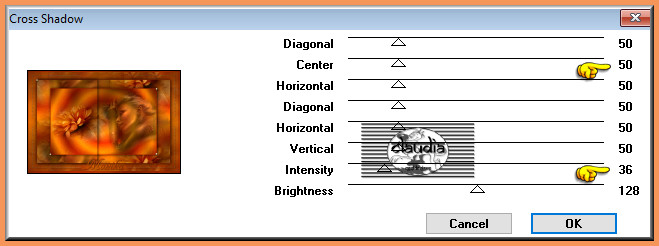
Lagen - Nieuwe rasterlaag.
Plaats hierop je watermerkje.
Lagen - Samenvoegen - Alle lagen samenvoegen.
Sla je werkje op als JPG-formaat en dan is deze mooie les van Linette klaar.

© Claudia - Juli 2018.